表題通り、Premiere Pro で複数のプロジェクトファイルを同時に開く方法の紹介。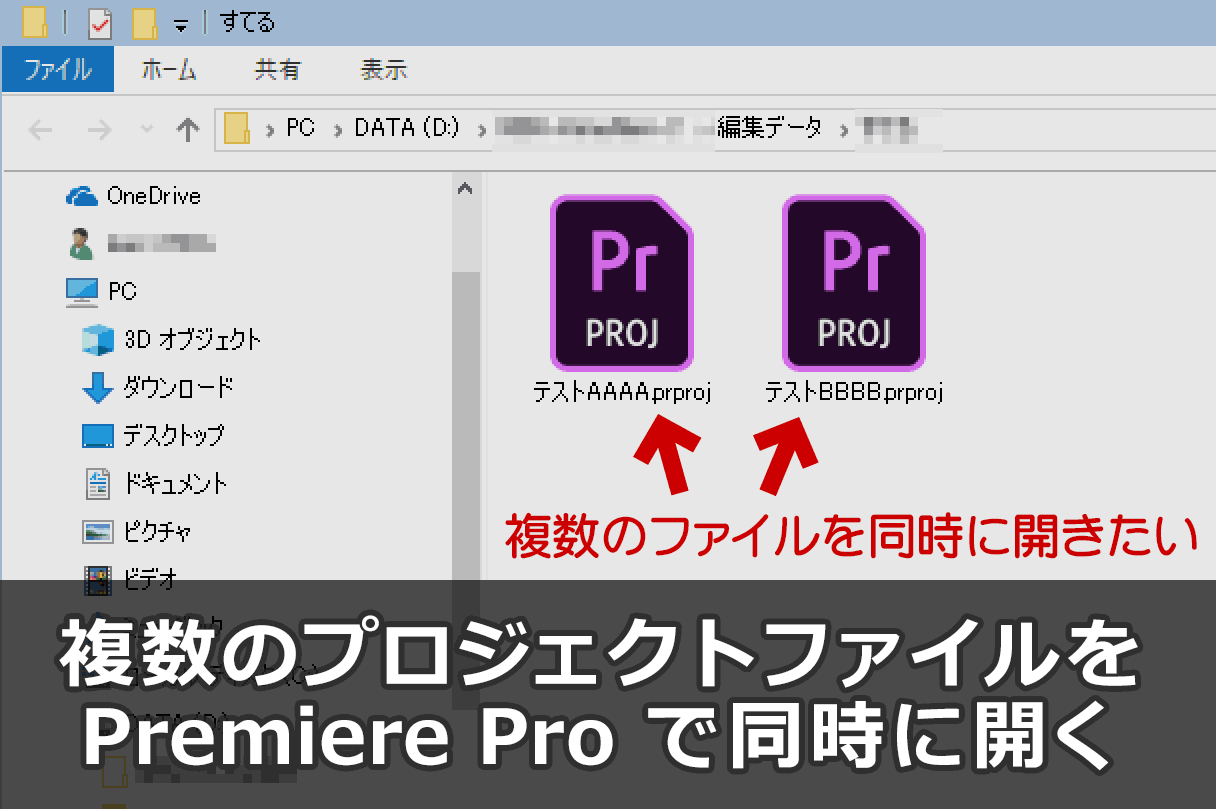
・・・・というか、Premiere Pro CC 2018にて、複数のプロジェクトファイルをごく普通に同時に開けたのでビックリした。
私は今まで (Premiere Pro CS5 や CC 2014 時代)、複数のプロジェクトファイルを同時に開くことが出来ず、1つのプロジェクトに大量の素材やタイムラインを抱え込むような編集をおこなっていた。しかし、いつのまにかそんな面倒くさいファイルの組み方をしなくても良くなっていたのだ。
この記事を公開した2014年頃に散々試してできなかったのだ。
何か私のやり方がマズかったのだろうか? それとも複数に分かれたプロジェクトファイルに気づけなかったのだろうか?
複数のプロジェクトファイルを読み込む方法
普通にプロジェクトファイルを開けばよい。
- Premiere Pro CC の「プロジェクトを開く (ctrl+O)」を利用する
- 「*.prproj」ファイルをダブルクリックする
上記どちらの方法でもOK。これら一般的な手順で複数のプロジェクトファイルを同時に開くことが出来る。
開いたプロジェクトファイルの挙動チェック
開いたプロジェクトファイルは、Premiere Pro CC 内では以下のように整理されている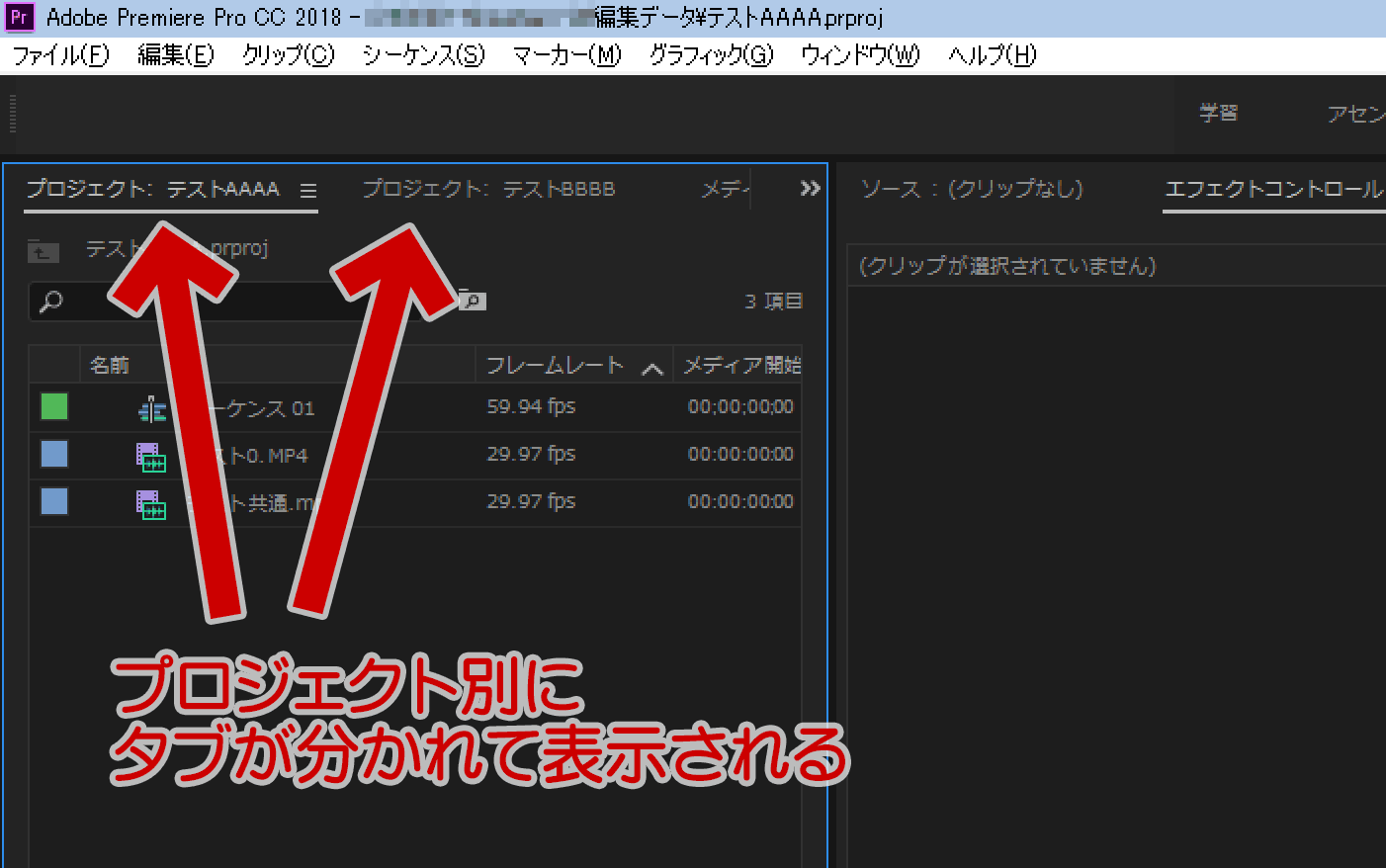
▲クリックで拡大
読み込んだプロジェクトごとに別のタブで表示される。
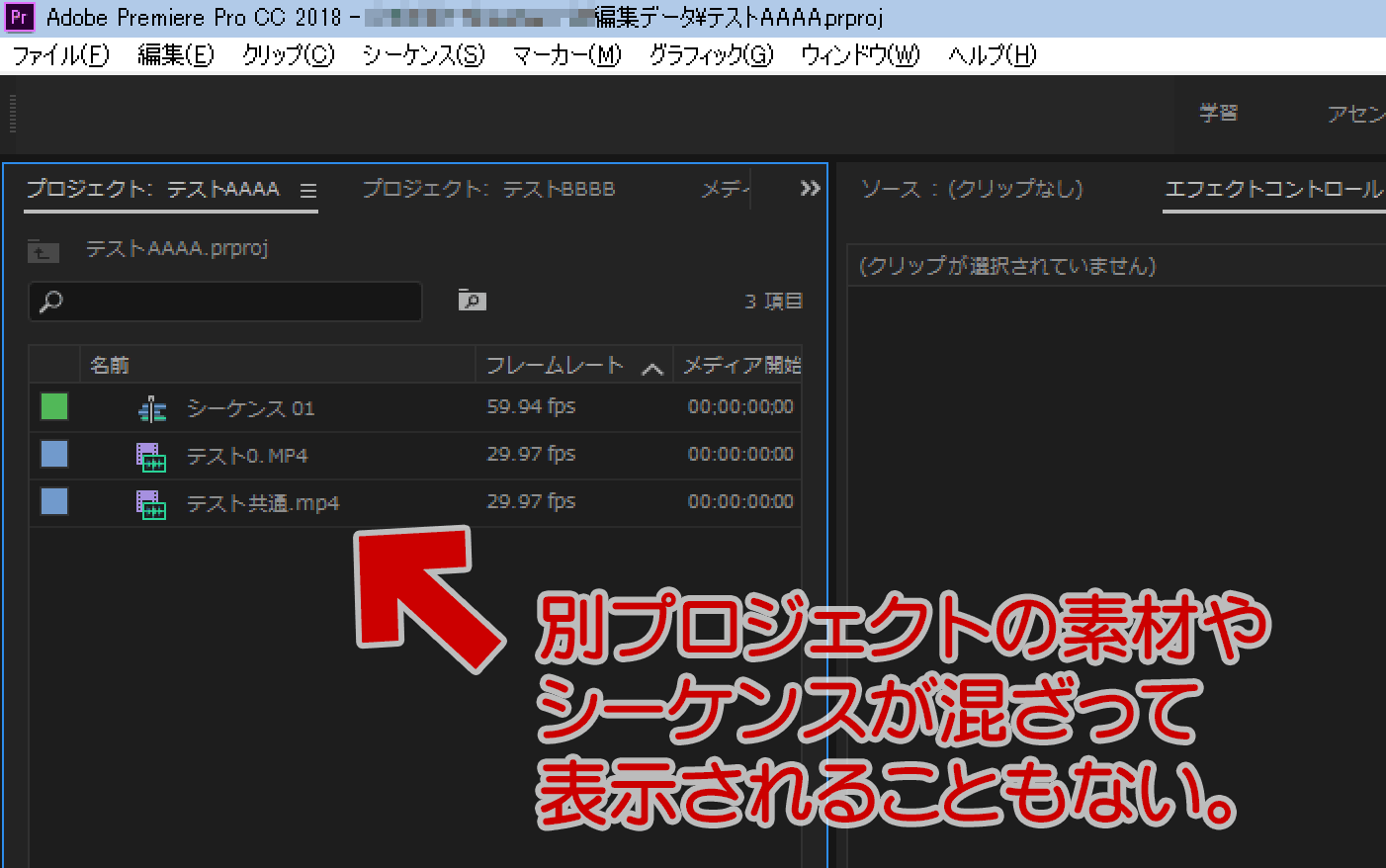
▲クリックで拡大
別プロジェクトの素材やシーケンスが混ざって表示されることもない。
ただし、タイムラインには注意
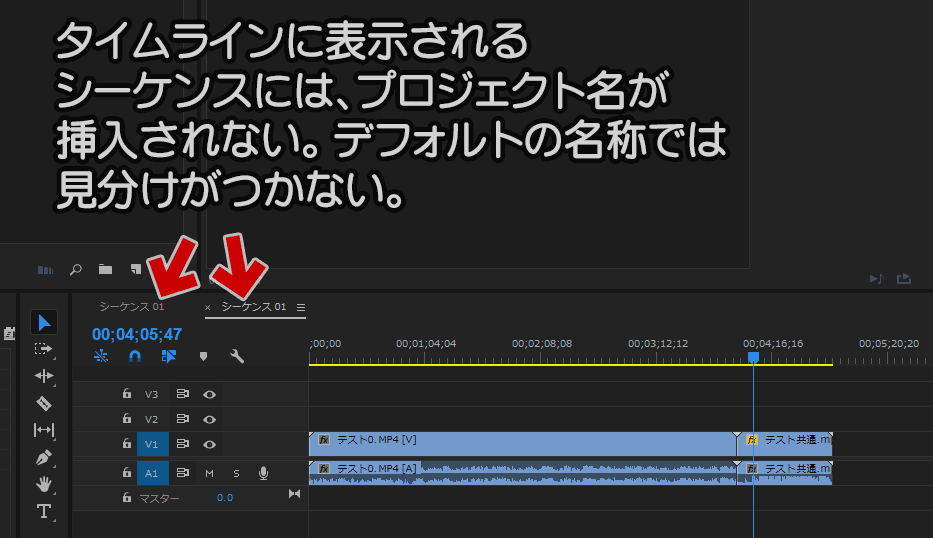
▲クリックで拡大
タイムラインに表示されるシーケンスには、プロジェクト名が挿入されない。デフォルトの名称では、見分けがつかなくなってしまう。
なので、こんな時はシーケンス名を変更する。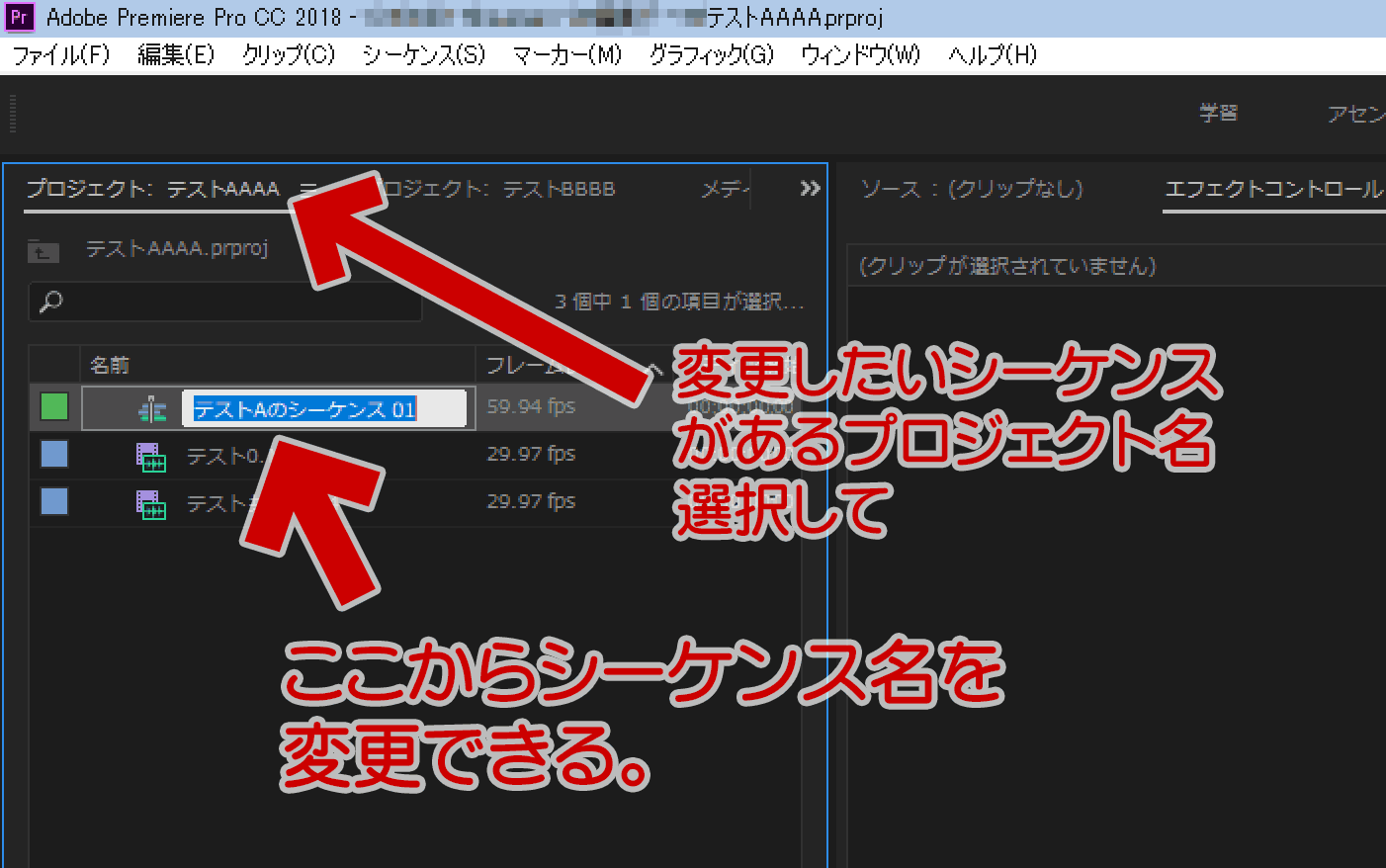
▲クリックで拡大
この手順は複数のプロジェクトを読み込んだ後でもOK
変更したいシーケンスの入ったプロジェクトタブを選択して名前を変更すればイージーミスも防げる。
プロジェクト間の素材やシーケンスのコピペが可能。
これが出来なければ複数プロジェクトを同時起動する意味もないのだけれど、一応チェックしてみた。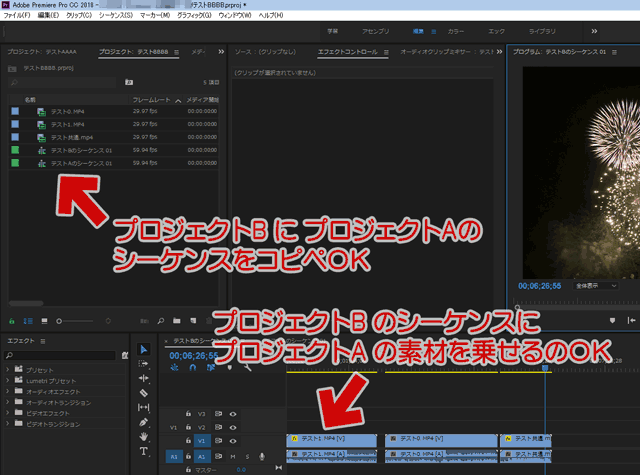
▲クリックで拡大
プロジェクトB に プロジェクトAのシーケンスをコピペOK、
プロジェクトB のシーケンスにプロジェクトA の素材を乗せるのもOK。
プロジェクトを一つだけ終了させたい
二つの手順を紹介する。
その1
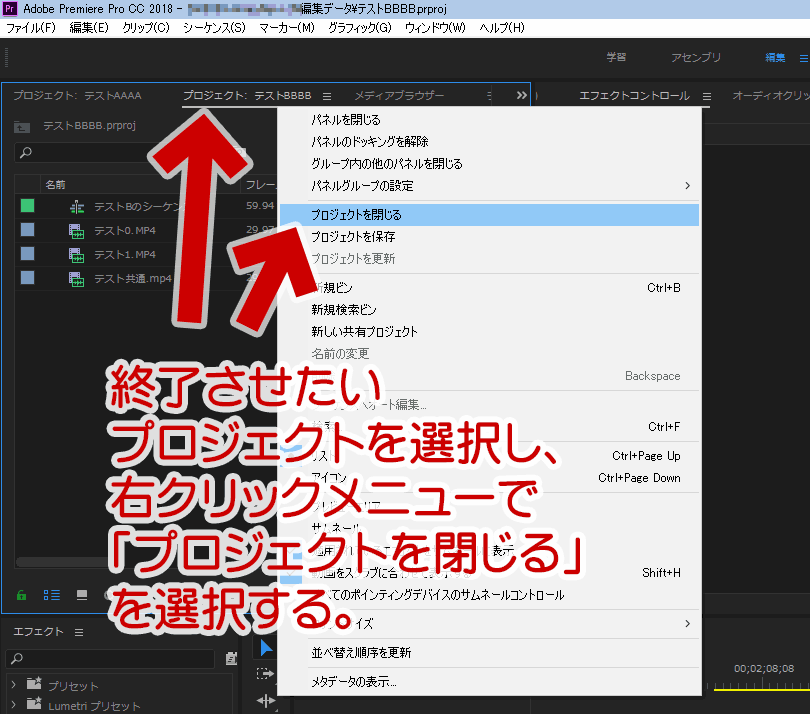
▲クリックで拡大
終了させたいプロジェクトを選択し、右クリックメニューで「プロジェクトを閉じる」を選択する。
その2
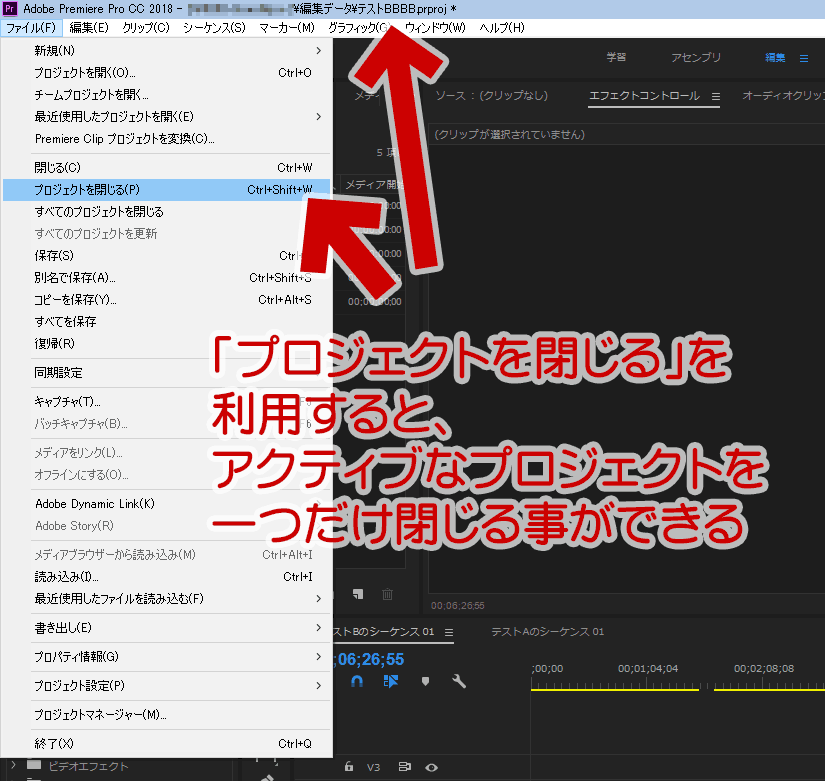
▲クリックで拡大
「プロジェクトを閉じる (Ctrl + Shift + W)」を利用すると、アクティブなプロジェクトを一つだけ閉じる事ができる。
このページの情報は以上。
外部参考リンク
Adobeのサイトに以下のようなページがあった。
複数プロジェクトでのクリップの再利用と作業 | Adobe Premiere Pro CCチュートリアル